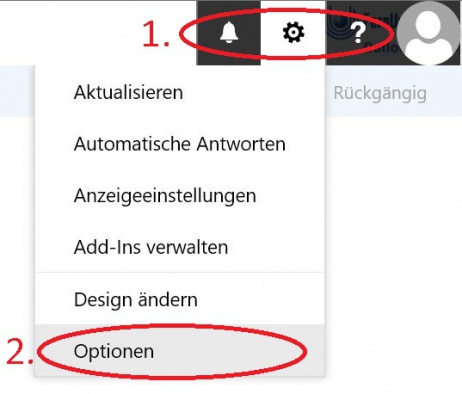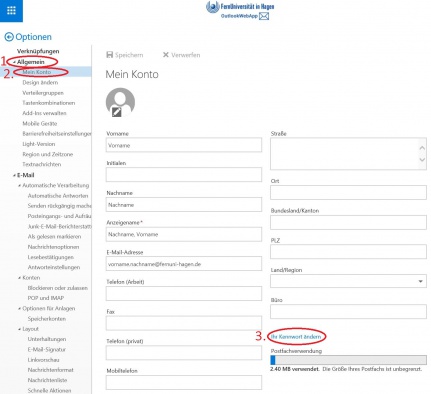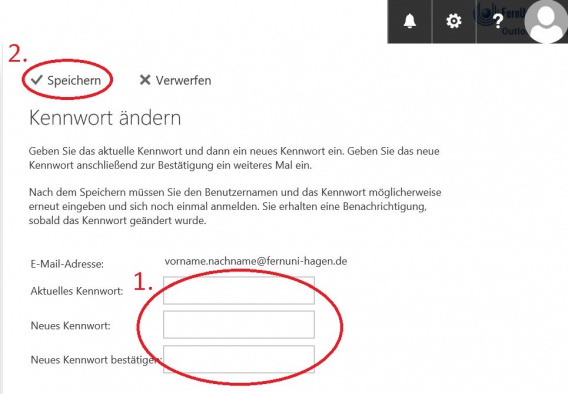Outlook Web App (OWA) Kennwort Aendern: Unterschied zwischen den Versionen
Erscheinungsbild
Keine Bearbeitungszusammenfassung |
|||
| Zeile 19: | Zeile 19: | ||
[[Kategorie:Arbeiten_Kommunikation_Buero]] | [[Kategorie:Arbeiten_Kommunikation_Buero]] | ||
[[Kategorie:Outlook_Web_App_(OWA)]] | |||
[[Kategorie:Arbeiten_PC-Arbeitsplatz]] | [[Kategorie:Arbeiten_PC-Arbeitsplatz]] | ||
Aktuelle Version vom 20. Februar 2019, 12:54 Uhr
Beschreibung
Der Artikel beschreibt, wie Sie im Outlook Web App (OWA) bei der Fernuniversität in Hagen Ihr Kennwort ändern können.
Zielgruppe
Der Artikel richtet sich an alle nicht Studierenden Personen
Neu beantragen / erwerben
- Anmeldedaten: Ein Anwender-Account bekommen Sie automatisch durch die Personalabteilung.
Allgemeine Informationen
Wenn Ihr bisheriges Kennwort in Kürze ablaufen wird, können Sie auf Fernuni-Anwendungen, die einen Benutzernamen und ein Kennwort erfordern, nicht mehr zugreifen.
- Die Beschäftigten, die in der Domäne arbeiten, können einfach abwarten, bis sie automatisch zur Kennwort-Änderung aufgefordert werden, bzw. können sie die sofortige Kennwort-Änderung über Strg+Alt+Entf erzwingen. Siehe hierzu Windows:_Passwort_ändern
Zugriff / Aufruf
siehe Outlook_Web_App_(OWA)#Zugriff_.2F_Aufruf
Anleitung
-
(1) Nach anmeldung an Outlook Web App (OWA) siehe #Zugriff_.2F_Aufruf, können Sie mit einem einfachem linksklick im oberen rechten Bereich auf das Zahnradsymbol (1) die Einstellungen erweitern. Danach können Sie mit einem einfachem linksklick auf (2) Optionen zu Ihrer Optionsseite wechseln.
-
Bitte klicken Sie mit einem einfachem Linksklick auf (1) Allgemein (2) Mein Konto und weiter rechts unten auf den Link (3) "Ihr Kennwort ändern". Hinweis: Falls notwendig wird das Bild größer dargestellt, wenn Sie es Links anklicken.
-
Im Rechten Bereich können Sie nun bei (1) einmal Ihr altes Kennwort angeben und bitte danach 2 mal das gleiche neue Kennwort. Bitte klicken Sie danach mit einem einfachem Linksklick auf (2) Speichern.
Falls Ihre Fragen nicht beantwortet werden konnten, wenden Sie sich gerne an unser Helpdesk-Team [1].
Ist dieser Artikel verständlich? Oder zu kurz? Oder zu lang? Ihre Meinung ist für uns wichtig. Wir freuen uns über Ihr Feedback!